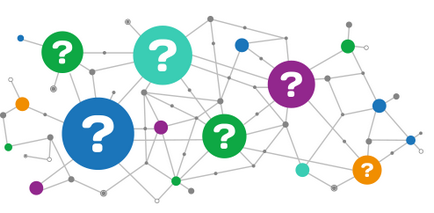
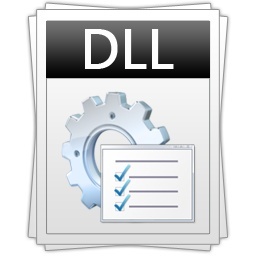
Instalarea bibliotecilor DLL
DLL sau dinamic-link bibliotecă este un fișier cu resurse suplimentare care pot fi utilizate de programe și sistemul de operare. În fișierele DLL puneți codul executabil și alte date necesare diferitelor programe atunci când le executați.
Uneori, când încercați să puneți un fișier în dosarul dorit, este posibil să primiți un mesaj despre faptul că fișierul este deja acolo. Este posibil ca fișierul să fie corupt sau să amenințe sistemul, deci este mai bine să îl înlocuiți cu alt fișier.
Odată ce bibliotecile sunt la locul lor, trebuie să reporniți calculatorul pentru ca modificările să aibă efect și apoi să rulați aplicațiile pentru care au fost instalate.
Ce să faceți dacă toate fișierele necesare sunt descărcate, dar încă nu pornesc, apoi puteți încerca să înregistrați biblioteca în sistem.
Înregistrarea DLL-urilor în Windows este simplă și aceeași pentru Windows 7, 8 sau 10, dar trebuie să faceți acest lucru cu privilegii Administrator.
Prima cale
Deschideți fereastra "Run", utilizând tastele Win + R și introduceți comanda regsvr32.exe în fișierul .dll file_name
De exemplu, luați regsvr32.exe d3dx9_27 .dll, veți avea numele fișierului
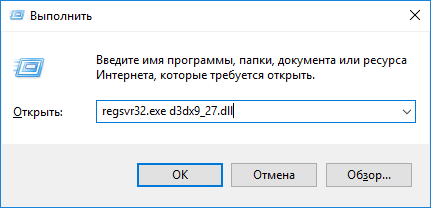
Dacă metoda nu funcționează, specificați calea completă la acest fișier, adică calea către dosarul în care ați plasat DLL-ul.
De exemplu:
regsvr32.exe C: /Windows/system32/d3dx9_27.dll
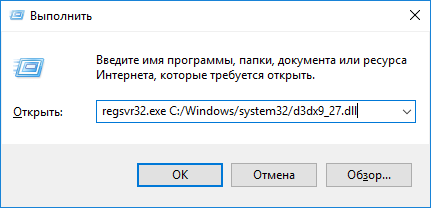
A doua cale
Utilizăm linia de comandă, trebuie să o deschideți în numele administratorului.
Introduceți o comandă similară:
regsvr32.exe path_to_file_dll
Asta este, vom efectua la fel, numai pe linia de comandă.
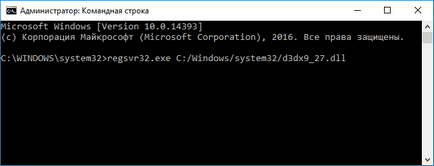
A treia cale
Folosit rar, dar, de asemenea, de lucru, selectați fișierul dll dreapta și faceți clic dreapta pe el, selectați "Deschideți cu" din meniul pop-up și du-te la folderul Windows / System32. și căutați regsvr32.exe. prin care vom deschide biblioteca.
Eroare la înregistrarea fișierelor DLL
Când încercați să înregistrați un DLL și, indiferent de ce fel, este posibil să primiți o eroare că modulul DLL este incompatibil cu versiunea de Windows sau este încărcat.
Astfel de erori pot apărea din următoarele motive:
- Biblioteca nu trebuie înregistrată deoarece nu suportă această funcție sau este deja înregistrată în sistem
- Fișierul pe care l-ați descărcat este fie rupt, fie nu are nicio legătură cu bibliotecile
soluţie:
- Utilizatorii avansați pot folosi regasm.exe
- Încercați să descărcați același fișier, din nou, sau să vedeți ce tip de fișier este și să utilizați instalatorii DLL speciali. Unele biblioteci vin cu unele software-uri, de exemplu, DirectX.
- Atunci când descărcați arhiva, antivirusul ar putea elimina fișierele importante care au fost inițial disponibile, deci trebuie să descărcați din nou arhiva pentru a dezactiva temporar antivirusul.
Cum se înlocuiește un fișier DLL
Mergem la dosarul C: \ Windows \ System 32 cu drepturi de administrator, obținem acces complet la fișierul filename.dll. redenumiți fișierul filename.dll la filename.dll.backup și copiați la locul său fișierul filename.dll modificat
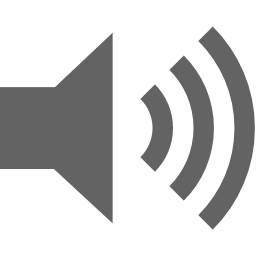
Instalați programe de sunet și sunet pe Windows
În mod implicit, sunetele standard ale ferestrelor sunt localizate în folderul C: \ Windows \ Media
Schimbând ferestrele temelor, sunetele sunt aplicate celor care sunt înregistrate în temă (.theme), adică de fiecare dată când trebuie să intri și să aplici schema de sunet chiar pe panoul de sunet.
1. Dacă ați descărcat o arhivă de sunet și între ei există un fișier * .inf. atunci trebuie să faceți clic pe el și să selectați elementul Install. Schema sunetului va fi setată automat.
2. Ați descărcat arhiva și există numai fișiere audio * .wav în ea. În acest caz, trebuie să copiați toate sunetele (aveți un dosar) în directorul C: \ Windows \ Media. Accesați Panoul de control -> Sunet -> fila Sunete. faceți clic pe sunetul de care suntem interesați pentru înlocuire, apoi pe "Răsfoiți", specificați sunetul dorit, "Salvați". Deci, cu fiecare sunet.
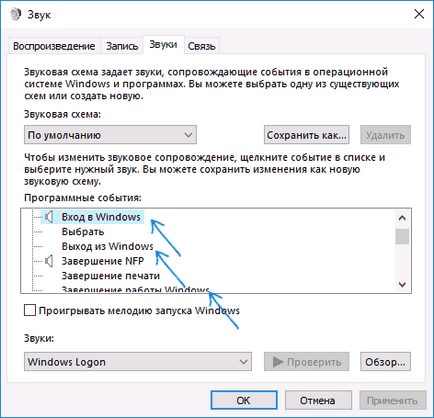
După ce ați ajustat toate sunetele, puteți salva schema de sunet. Pentru a face acest lucru, faceți clic pe butonul "Salvați ca.", Scrieți numele și "OK".
3. Dacă ați descărcat fișierul arhivă unul * .soundpack-l extrage într-o locație convenabilă. Apoi descărcați programul SoundPackager. instalați și executați. După ce faceți clic pe butonul "Importați pachetul", specificați fișierul schemei de sunet și "Deschidere". Circuitul prezentat în lista programului, punctul să-l, faceți clic pe butonul „Aplicare Pachetul“, în fereastra deschisă, selectați una dintre cele două opțiuni de aplicare: Aplicați Pachetul îmbunătățit (utilizați toate sunetele sunt incluse în schema) sau Aplicare Pachet normal (cerere simplificată schema de sunet, fără sunetele de pliere / deschidere ferestre etc.).
Sunetul de intrare în sistem poate fi schimbat cu ajutorul programului - Startup Sound Changer.
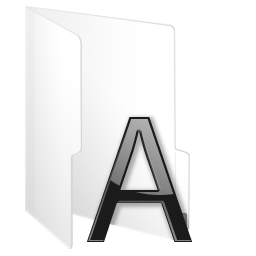
Instalarea fonturilor pentru ferestre
Fonturile sunt fișiere obișnuite cu o anumită extensie. Pentru fonturile acceptate de Windows, extensia .ttf corespunde tipului de font TrueType. și extensia .otf este, respectiv, OpenType. în mod prestabilit, folderul cu fonturi Windows este C: \ Windows \ Fonts.
Unele arhive pot conține mai multe variante ale fontului, deci înainte de a instala fontul, puteți vedea cum arată conturul acestuia, deschideți fișierul făcând dublu clic pe el și vedeți ce arată fontul.
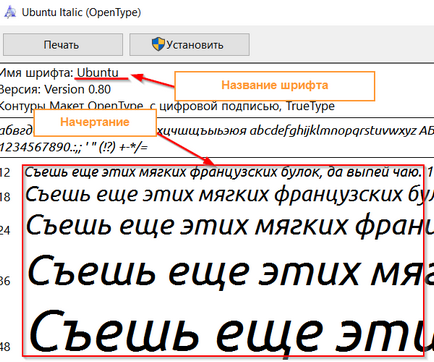
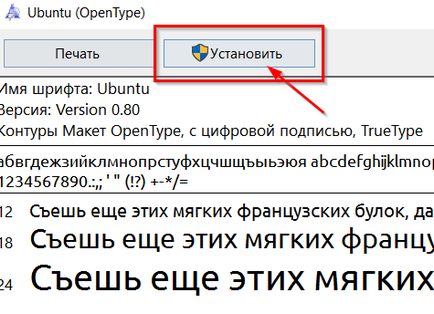
2. Instalați una sau mai multe fonturi Windows. În primul rând, trebuie să dezarhiva toate fișierele dintr-un dosar, selectați un grup sau font specific, faceți clic pe butonul din dreapta al mouse-ului și selectați meniul contextual pop-up „Set“, nu uitați că aceste manipulări trebuie să se facă cu drepturi de administrator.
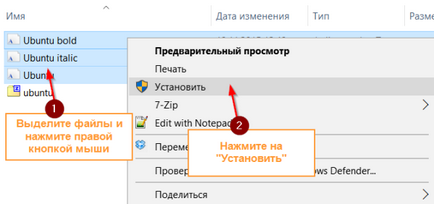
3. Copiați toate fișierele în folderul: C: \ Windows \ Fonts.
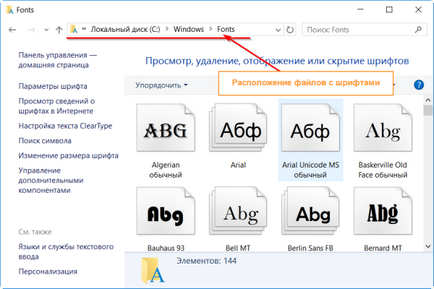
Pentru a șterge sau a ascunde fontul, selectați unul sau mai multe fonturi necesare. În partea de sus a listei de comenzi.
Articole similare
Trimiteți-le prietenilor: